Configurer et exécuter un module GPU sur un appareil Azure Stack Edge Pro
S’APPLIQUE À : Azure Stack Edge Pro - GPU
Azure Stack Edge Pro - GPU Azure Stack Edge Pro R
Azure Stack Edge Pro R
Remarque
Nous vous recommandons vivement de déployer la dernière version d’IoT Edge dans une machine virtuelle Linux. IoT Edge managé sur Azure Stack Edge utilise une version antérieure du runtime IoT Edge, qui ne possède pas les dernières fonctionnalités et derniers correctifs. Pour obtenir des instructions, découvrez comment Déployer une machine virtuelle Ubuntu. Pour plus d’informations sur les autres distributions Linux prises en charge qui peuvent exécuter IoT Edge, consultez Systèmes pris en charge pour Azure IoT Edge – Moteurs de conteneur.
Votre appareil Azure Stack Edge Pro contient une ou plusieurs unités de traitement graphique (GPU, Graphics Processing Unit). Les GPU sont souvent choisis pour les calculs IA, car ils offrent des capacités de traitement parallèle et sont plus rapides au rendu d’image que les processeurs (ou CPU). Pour plus d’informations sur le GPU de votre appareil Azure Stack Edge Pro, accédez aux spécifications techniques des appareils Azure Stack Edge Pro.
Cet article explique comment configurer et exécuter un module sur le GPU de votre appareil Azure Stack Edge Pro. Dans cet article, vous allez utiliser un module de conteneur disponible publiquement, Digits, écrit pour les GPU Nvidia T4. Cette procédure peut être utilisée pour configurer tout autre module publié par Nvidia pour ces GPU.
Prérequis
Avant de commencer, assurez-vous que :
- Vous avez accès à un appareil Azure Stack Edge Pro à 1 nœud compatible avec GPU. Cet appareil est activé avec une ressource dans Azure.
Configurer le module pour utiliser le GPU
Pour configurer un module afin qu’il utilise le GPU sur votre appareil Azure Stack Edge Pro pour exécuter un module, effectuez les étapes suivantes.
Dans le portail Azure, accédez à la ressource associée à votre appareil.
Dans Vue d’ensemble, sélectionnez IoT Edge.
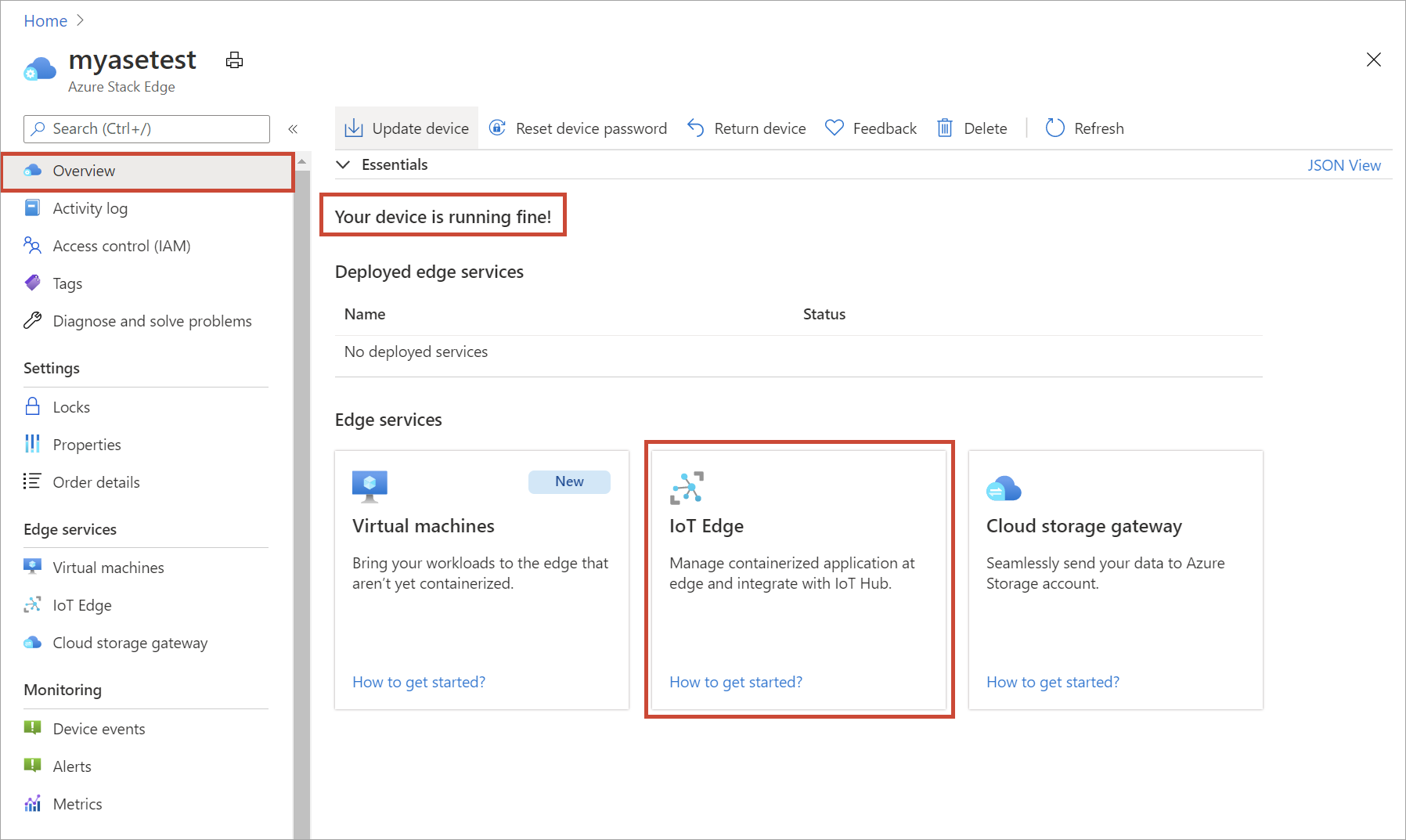
Dans Activer le service IoT Edge, sélectionnez Ajouter.
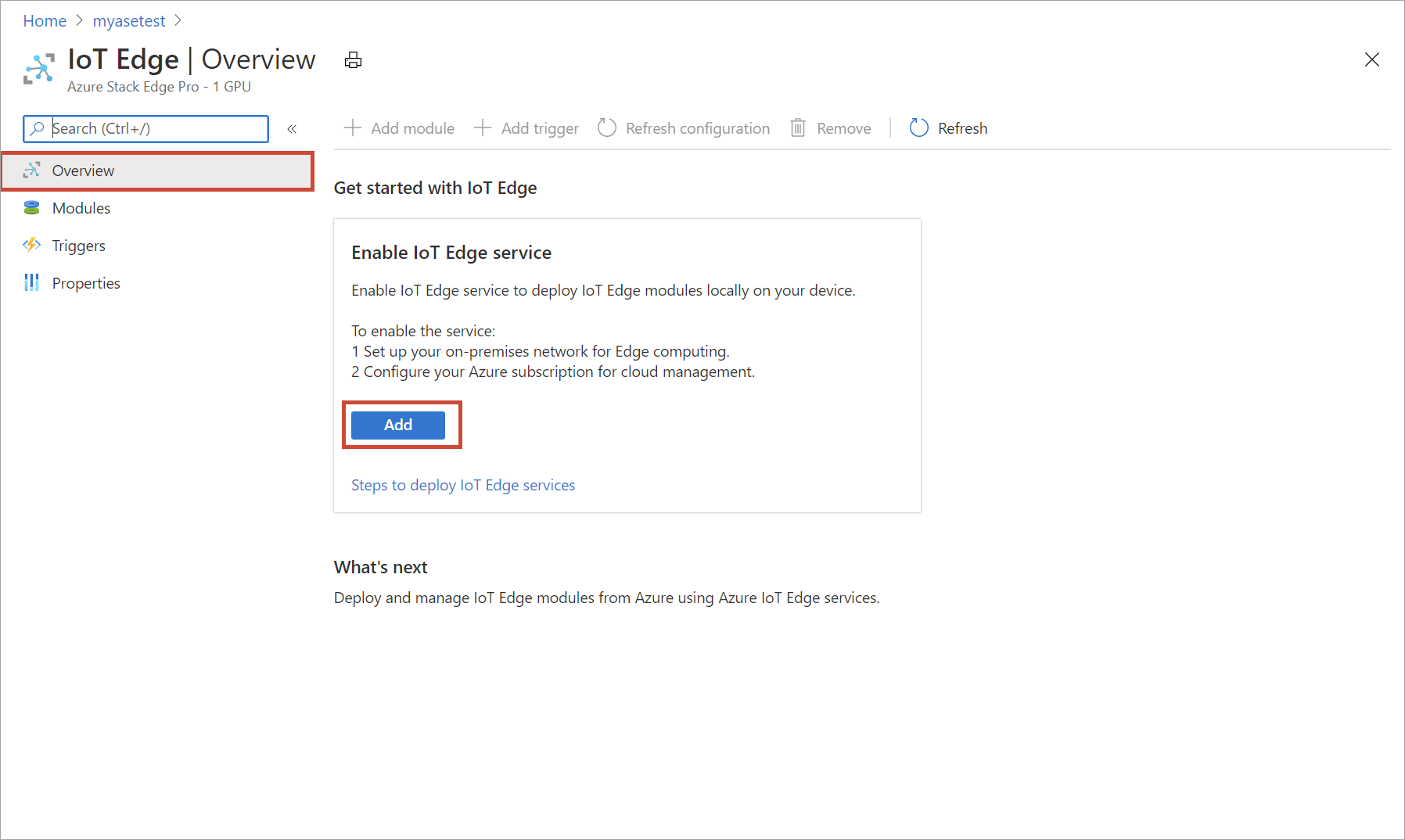
Dans Créer un service IoT Edge, entrez les paramètres de votre ressource IoT Hub :
Champ Valeur Abonnement Abonnement utilisé par la ressource Azure Stack Edge. Resource group Groupe de ressources utilisé par la ressource Azure Stack Edge. IoT Hub Choisissez entre Créer un nouveau ou Utiliser un existant.
Par défaut, un niveau Standard (S1) est utilisé pour créer une ressource IoT. Pour utiliser une ressource IoT de niveau gratuit, créez-en une, puis sélectionnez-la.
Dans chaque cas, la ressource IoT Hub utilise les mêmes abonnement et groupe de ressources que la ressource Azure Stack Edge.Nom Si vous ne voulez pas utiliser le nom par défaut fourni pour une nouvelle ressource IoT Hub, entrez un autre nom. Lorsque vous avez terminé de configurer les paramètres, sélectionnez Vérifier + créer. Vérifiez les paramètres de votre ressource IoT Hub, puis sélectionnez Créer.
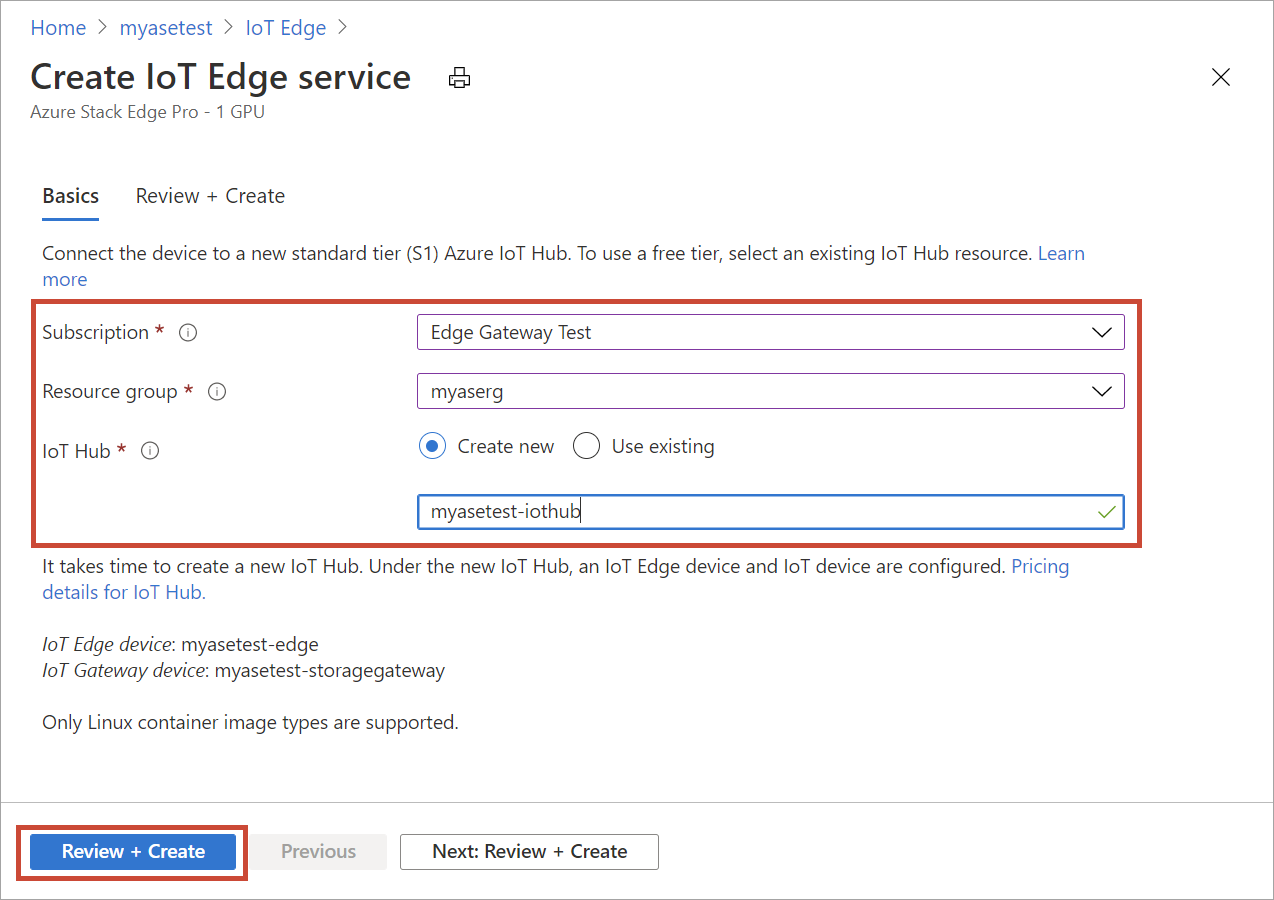
La création d’une ressource IoT Hub prend plusieurs minutes. Une fois la ressource créée, la Vue d’ensemble indique que le service IoT Edge est en cours d’exécution.

Pour vérifier que le rôle de calcul Edge a été configuré, sélectionnez Propriétés.
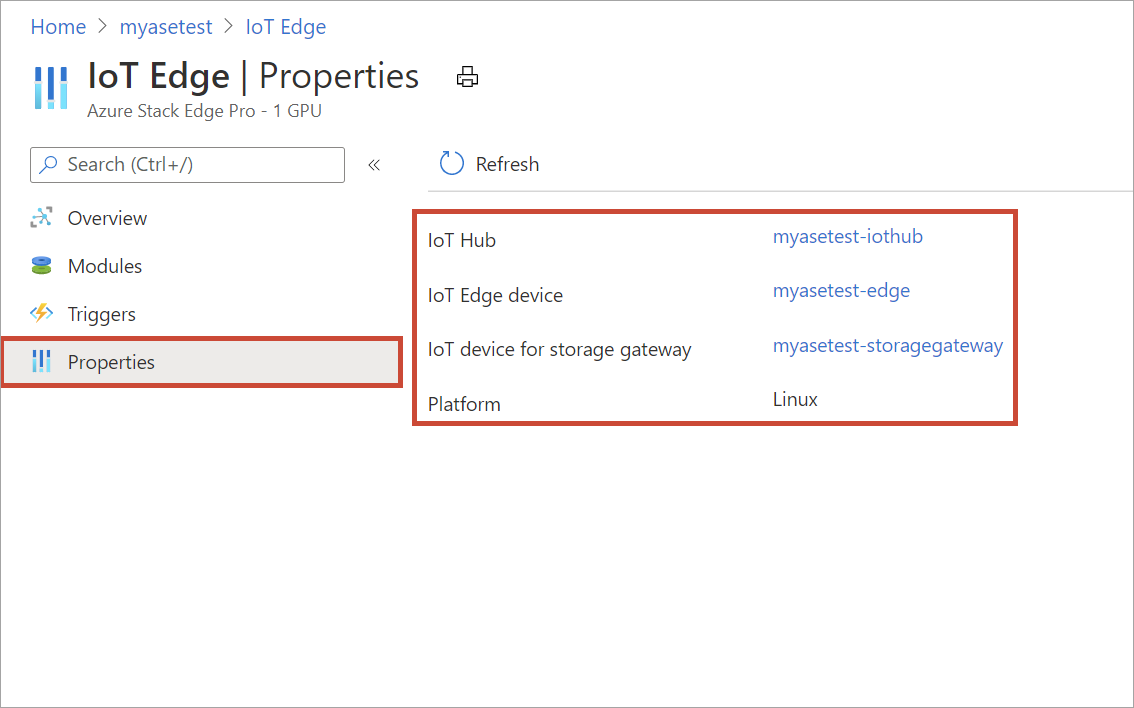
Dans Propriétés, sélectionnez le lien pour Appareil IoT Edge.
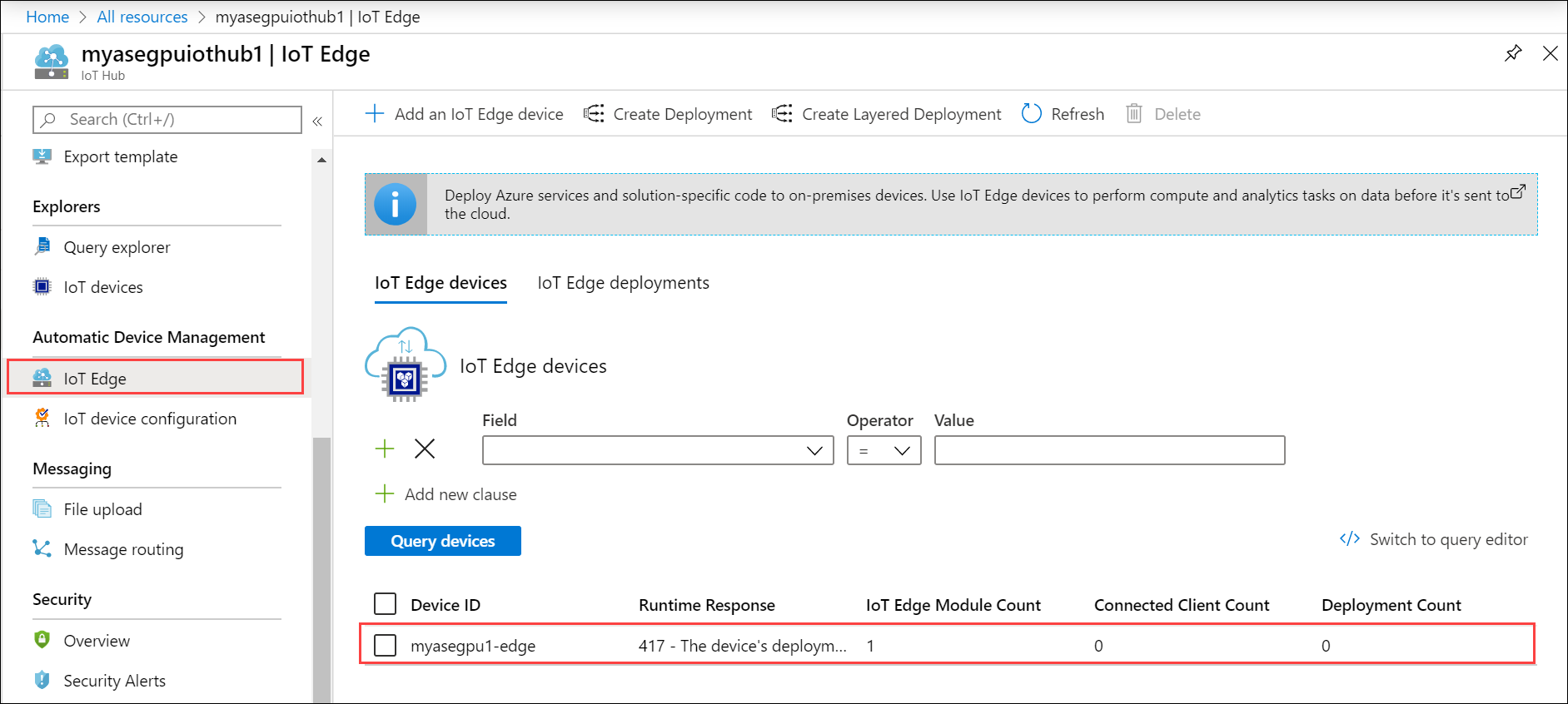
Dans le volet droit, vous voyez l’appareil IoT Edge associé à votre appareil Azure Stack Edge Pro. Cet appareil correspond à l’appareil IoT Edge que vous avez créé lors de la création de la ressource IoT Hub.
Sélectionnez cet appareil IoT Edge.
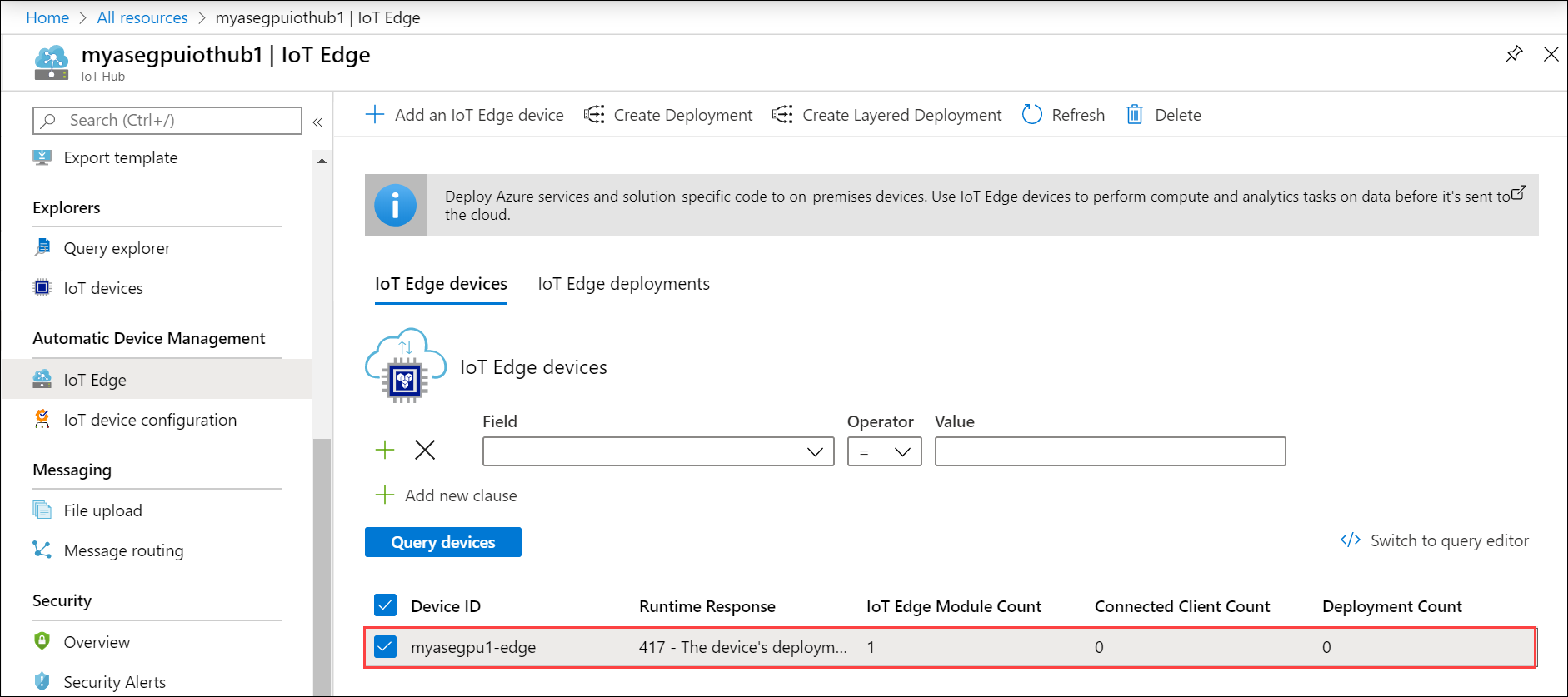
Sélectionnez Définir des modules.
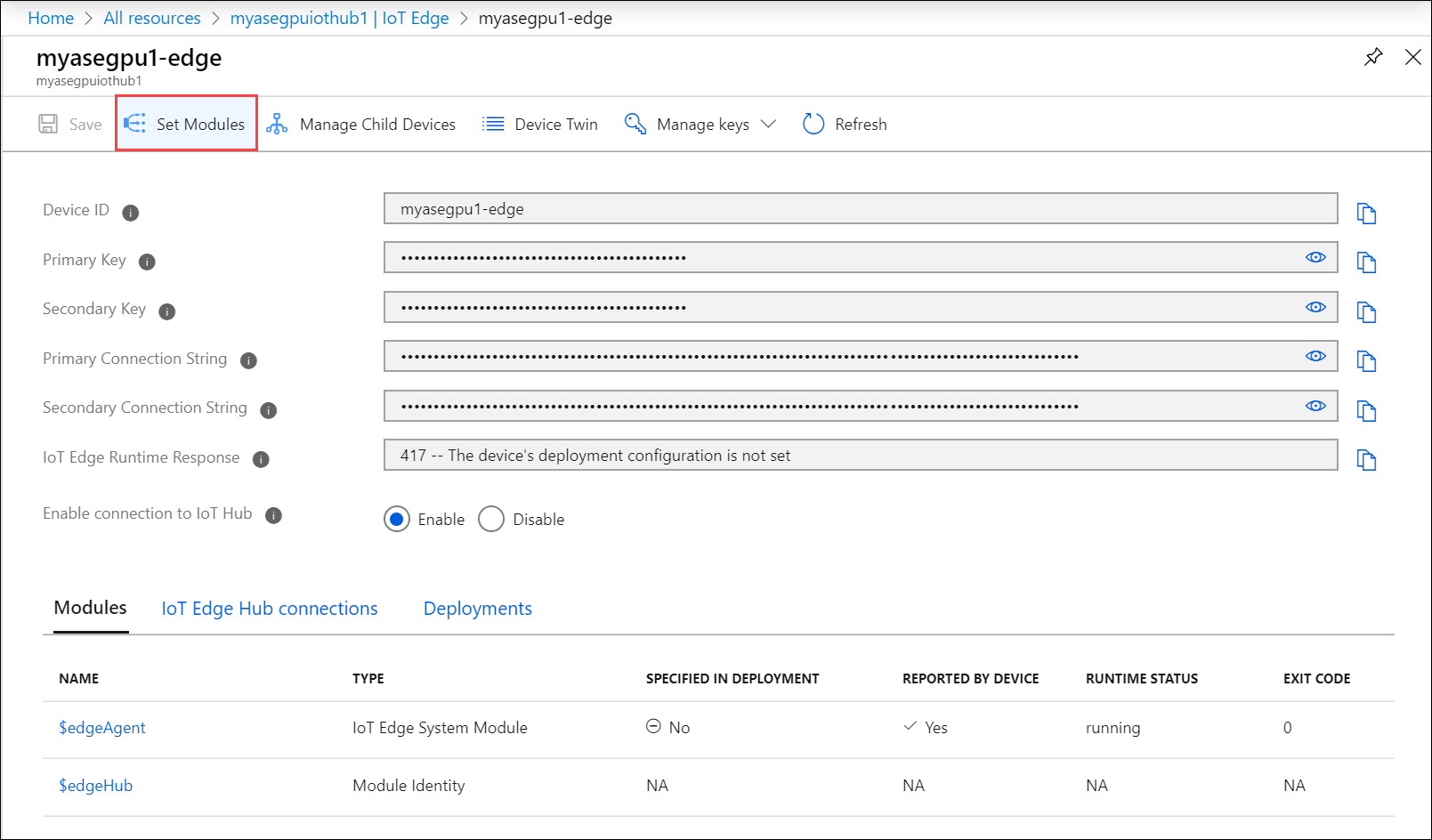
Sélectionnez + Ajouter, puis + Module IoT Edge.
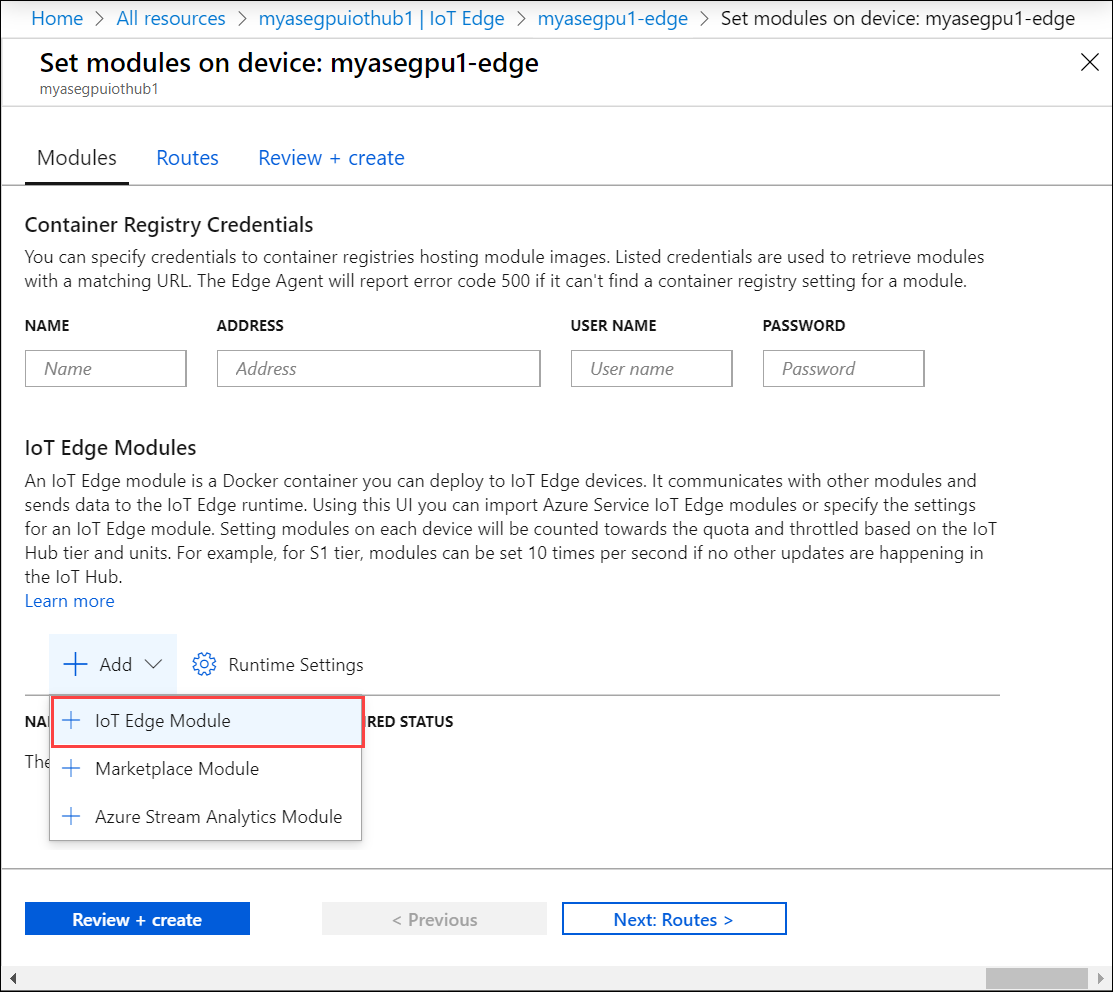
Sous l’onglet Ajouter un module IoT Edge :
Fournissez l’URI de l’image. Vous allez utiliser le module Nvidia publiquement disponible Digits ici.
Définissez Stratégie de redémarrage sur toujours.
Définissez État souhaité sur en cours d’exécution.
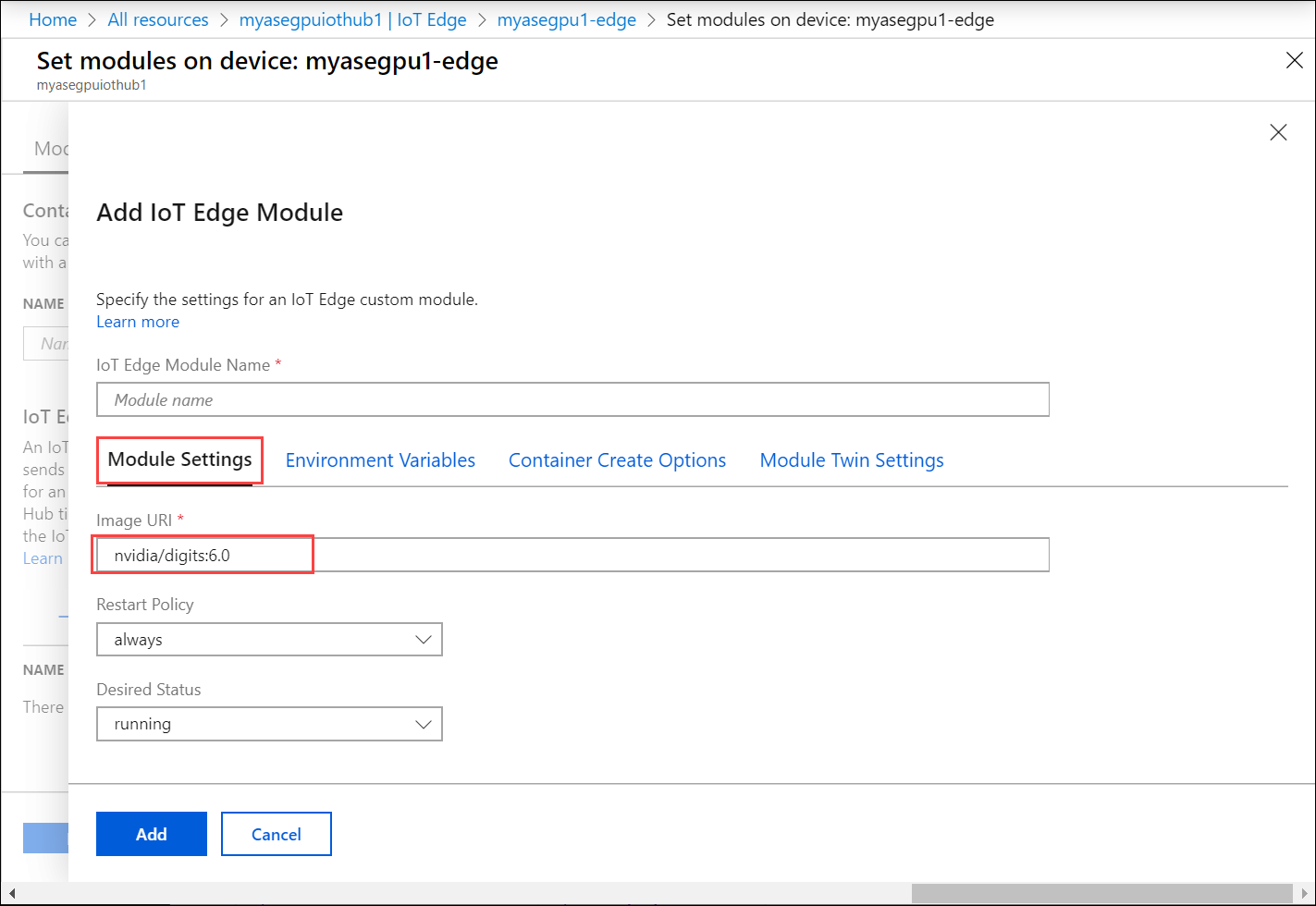
Sous l’onglet Variables d’environnement, indiquez le nom de la variable et la valeur correspondante.
Pour que le module actuel utilise un seul GPU sur cet appareil, utilisez NVIDIA_VISIBLE_DEVICES.
Définissez la valeur sur 0 ou 1. Une valeur de 0 ou 1 garantit qu’au moins un GPU est utilisé par l’appareil pour ce module. Quand vous définissez la valeur sur 0, 1, cela signifie que ces deux GPU sur votre appareil sont utilisés par ce module.
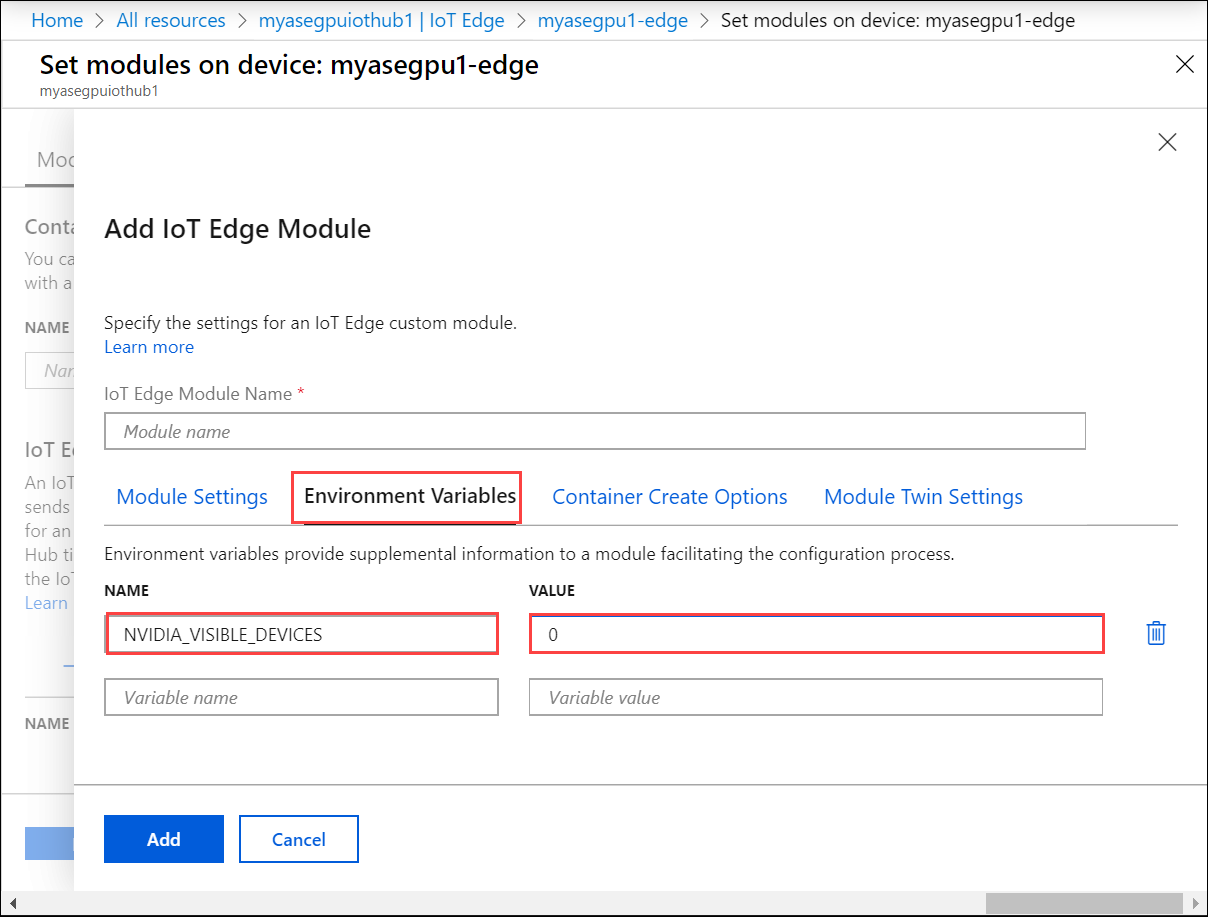
Pour plus d’informations sur les variables d’environnement que vous pouvez utiliser avec le GPU Nvidia, accédez au runtime de conteneur nVidia.
Remarque
Un module peut utiliser plusieurs GPU, et même aucun.
Entrez un nom pour votre module. À ce stade, vous pouvez choisir de fournir une option de création de conteneur et de modifier les paramètres de jumeau de module ou, si vous avez terminé, sélectionnez Ajouter.
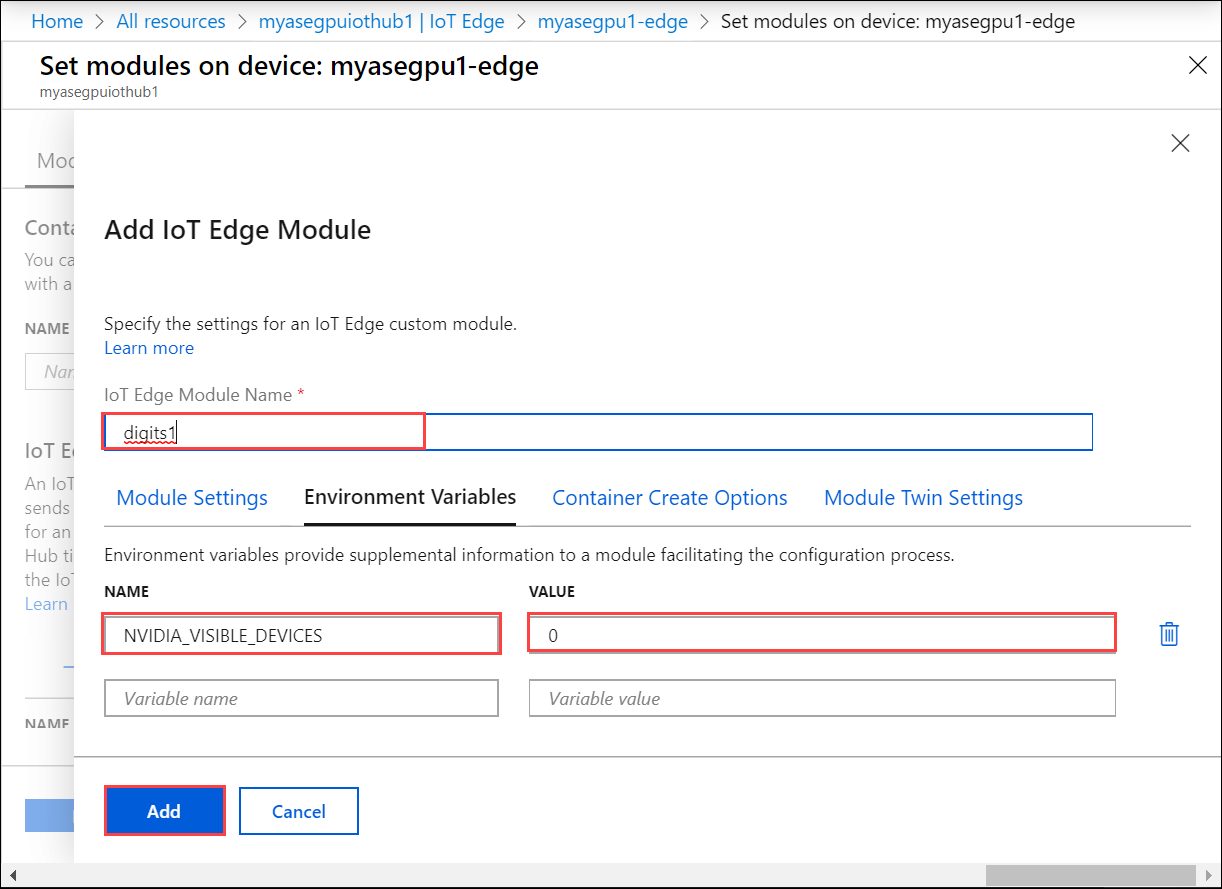
Vérifiez que le module est en cours d’exécution et sélectionnez Vérifier + créer.
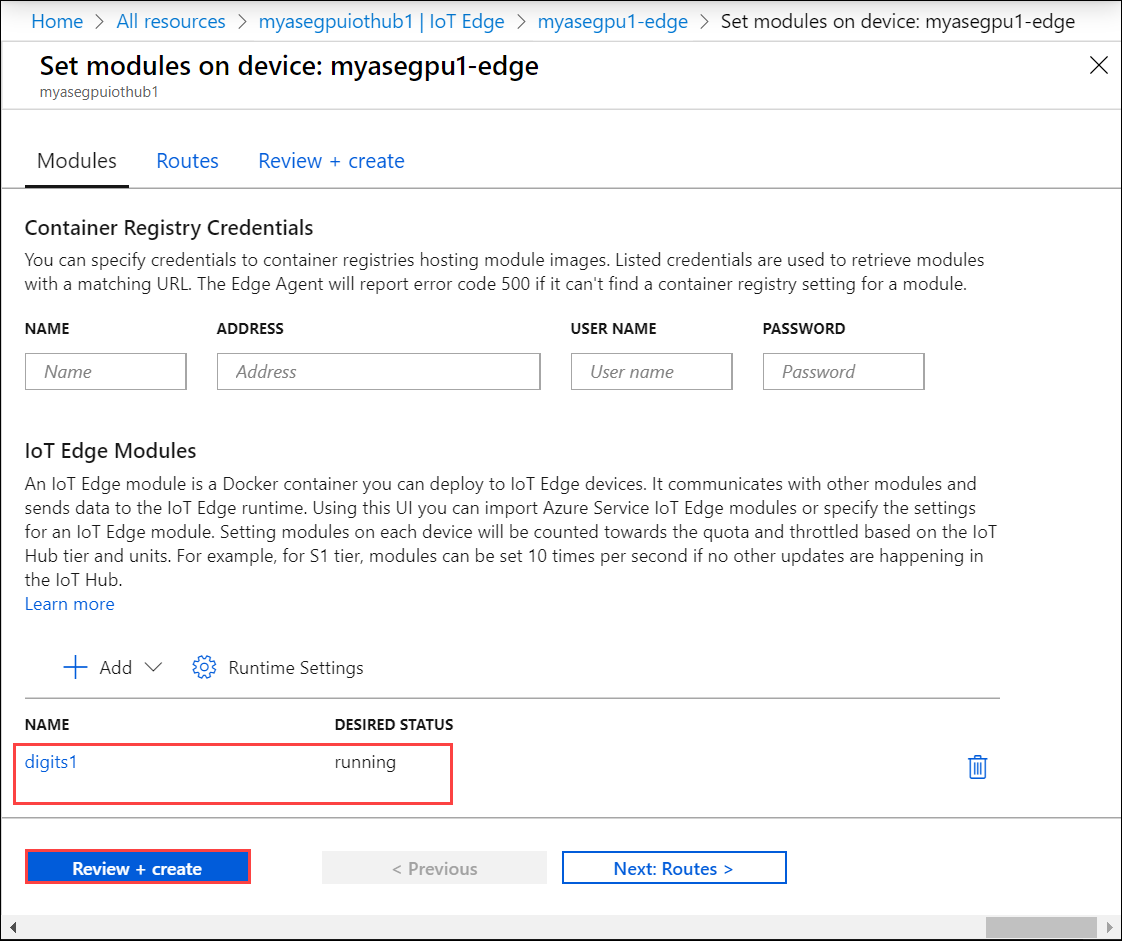
Sous l’onglet Vérifier + créer, les options de déploiement que vous avez sélectionnées s’affichent. Vérifiez les options et sélectionnez Créer.

Prenez note de l’état du runtime du module.
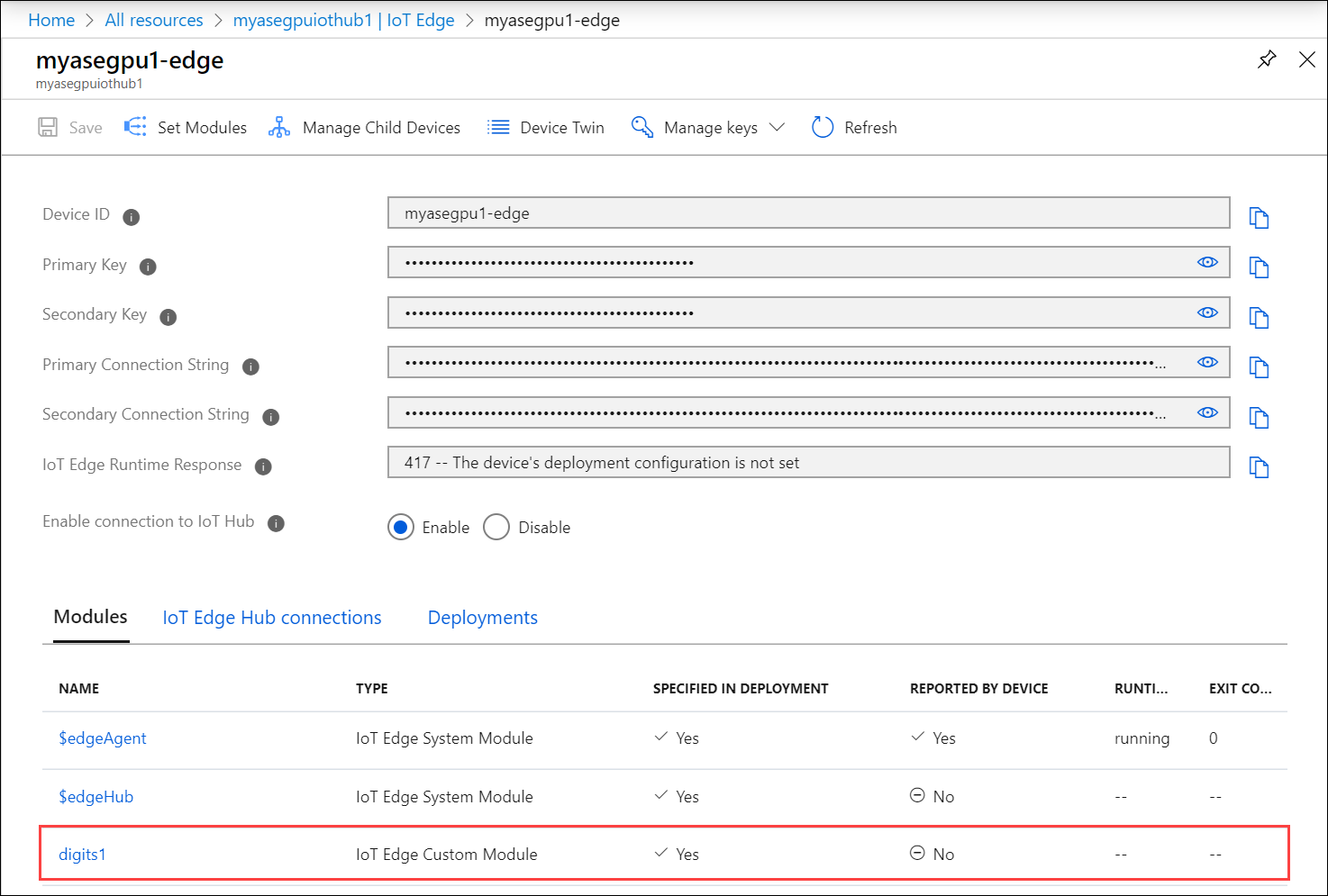
Le déploiement du module prend quelques minutes. Sélectionnez Actualiser pour voir l’état du runtime passer à en cours d’exécution.
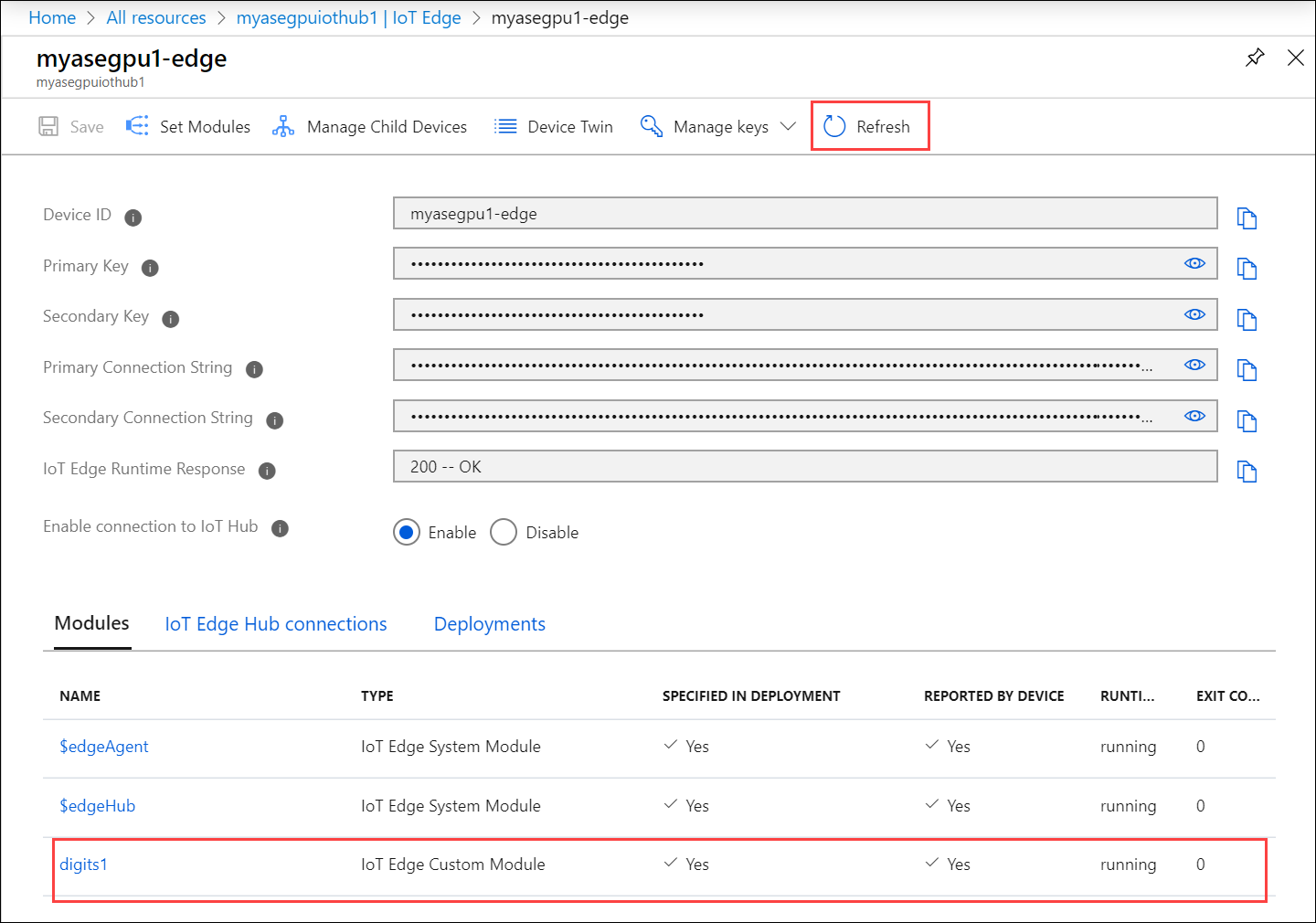
Étapes suivantes
- Découvrez plus en détail les variables d’environnement que vous pouvez utiliser avec le GPU Nvidia.
Commentaires
Bientôt disponible : Tout au long de 2024, nous allons supprimer progressivement GitHub Issues comme mécanisme de commentaires pour le contenu et le remplacer par un nouveau système de commentaires. Pour plus d’informations, consultez https://aka.ms/ContentUserFeedback.
Envoyer et afficher des commentaires pour